Ang Kindle reader mula sa Amazon ay kabilang sa pinakatanyag na mga mambabasa ng eBook na magagamit ngayon. Samakatuwid, kung mayroon kang isang Papagsik na magagamit mo para sa pagbabasa ng mga e-book, mapapansin mo na ang mga karaniwang format nito ay MOBI at AZW. Kung nais mong buksan ang mga naturang file sa iba pang mga elektronikong aparato tulad ng mga computer o ibahagi ang isa sa mga highlight sa iyong kaibigan, pagkatapos ay ang pag-convert ng format na Kindle sa format na PDF ang iyong pinakamahusay na pagpipilian.
Sa kasamaang palad, ang pag-convert ng Kindle to PDF ay madali na ngayon. Maraming mga tool sa pag-convert ng file na magagamit sa merkado na madaling i-convert ang mga format ng Kindle eBooks tulad ng MOBI at AZW sa mga PDF file upang masisiyahan ka sa iyong pagbabasa ng PDF o ibahagi ang iyong pahina sa pagbabasa sa iyong mga kaibigan sa mga elektronikong aparato. Sa gayon, maaari mo ring gamitin ang converter upang mai-edit ang PDF tulad ng magdagdag ng mga teksto, imahe at iba pa. Ang mga pagpapatakbo na ito ay hindi magagamit sa Kindle. Kaya't tuturuan ka ng artikulong ito kung paano i-convert ang Kindle sa PDF nang libre, ang na-convert na PDF file ay magiging madali para sa iyo na mag-access sa isang computer.
1. Zamzar
Ang Zamzar ay isang converter ng file na maaaring mag-convert ng mga dokumento, imahe, video, at tunog. Mayroong higit sa 1100 mga format na suportado upang mag-convert sa online platform. Matagumpay silang nagko-convert ng mga file mula pa noong 2006 kasama ang milyun-milyong mga customer. Maginhawa itong gamitin, dahil hindi mo kailangang mag-download ng anumang software. Piliin lamang ang file, pumili ng isang format upang mai-convert at umalis ka.
Hakbang 1. Pumunta sa website ng Zamzar . Pagkatapos ay maaari mong makita ang pahina ng pag-upload. I-click ang "Magdagdag ng Mga File ..." upang mai-upload ang iyong file na format na Kindle. Ipasok ang link sa file na nais mong i-convert sa pamamagitan ng pag-click sa pindutang "piliin ang link".

Hakbang 2. I - click ang drop-down na icon ng pindutan na "I-convert Sa" upang piliin ang "pdf" bilang format ng output sa gitna ng interface.

Hakbang 3. I-click ang "I-convert Ngayon" upang i-convert ang iyong PDF file. Pagkatapos ng conversion, maaari mong i-click ang pindutang "I-download" upang i-download ang iyong na-convert na PDF file.
2. Epubor Ultimate
Matutulungan ka ng Epubor Ultimate na magbasa ng mga libro saanman, kasama ang pinakamahusay na mga pag-andar ng pag-aalis ng eBook at pag-alis ng ebook DRM. Mayroon itong online na bersyon at isang offline na bersyon. Dito, nais naming inirerekumenda sa iyo ang online ebook converter ng Epubor. Ang online eBook converter ay isang one-stop na tool sa pag-convert na may maraming format na e-book suportado: ePub, PDF, Mobi, AZW, AZW3 at iba pa. Gamit ang online na tool na ito, maaari mong mai-direkta ang iyong Kindle file sa PDF. Hindi na kailangang mag-download ng anumang software upang ang tool na ito ay makatipid sa iyo ng maraming oras.
Hakbang 1. Una, piliin ang tool na "I-convert sa PDF" para sa iyong format na output. I-click ang pindutang "Browse Files" at piliin ang Kindle file sa iyong lokal na drive at pagkatapos ay mai-upload ang mga ito sa server ng conversion. Kung maayos ang lahat, makikita mo ang progress bar para sa bawat file.
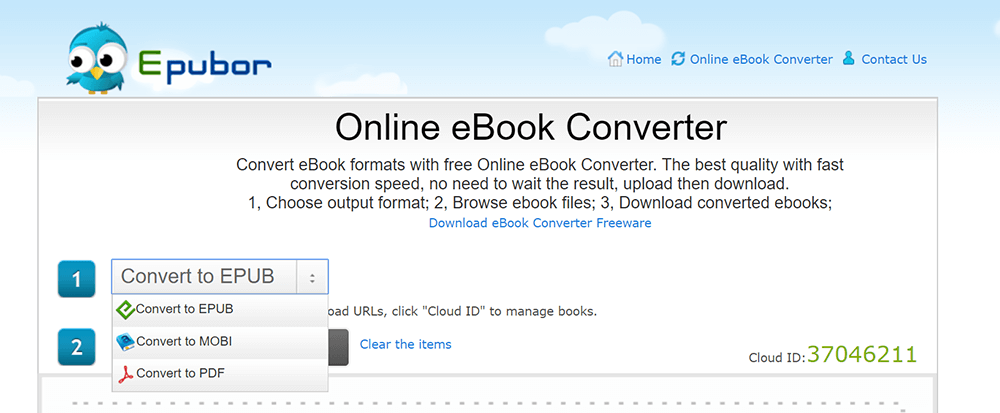
Hakbang 2. I - download ang PDF file. Kapag ang isang libro ng Kindle ay na-upload at na-convert, makikita mo ang link na "I-download" para sa bawat libro ng Kindle. I-click ito pagkatapos ay maaari mong makuha ang na-convert na PDF file.
3. EPUB Converter
Ang EPUB Converter ay isang libreng tool sa online converter upang matulungan kang mai-convert ang mga file ng e-book mula sa format na PDF. Ang EPUB Converter ay isang malakas na tool ng Kindle converter upang matulungan ang mga gumagamit na mai-convert ang kanilang mga libro sa iba pang iba't ibang mga format upang madaling mabasa ang anumang iba pang aparato. Kadalasan, ang karamihan sa mga mambabasa ay gagamitin ang platform na ito upang mai-convert ang mga file ng Kindle sa PDF at pagkatapos ay basahin ang mga ito sa mga mambabasa tulad ng iPad, iPhone, Nexus, computer, atbp.
Hakbang 1. Mag-navigate sa website ng online na EPUB Converter platform. Maaari mong makita ang maraming mga tool sa pag-convert sa homepage. I-click ang " Kindle to PDF Converter " na nagpapakita sa ilalim ng listahan ng "Kindle Converter".
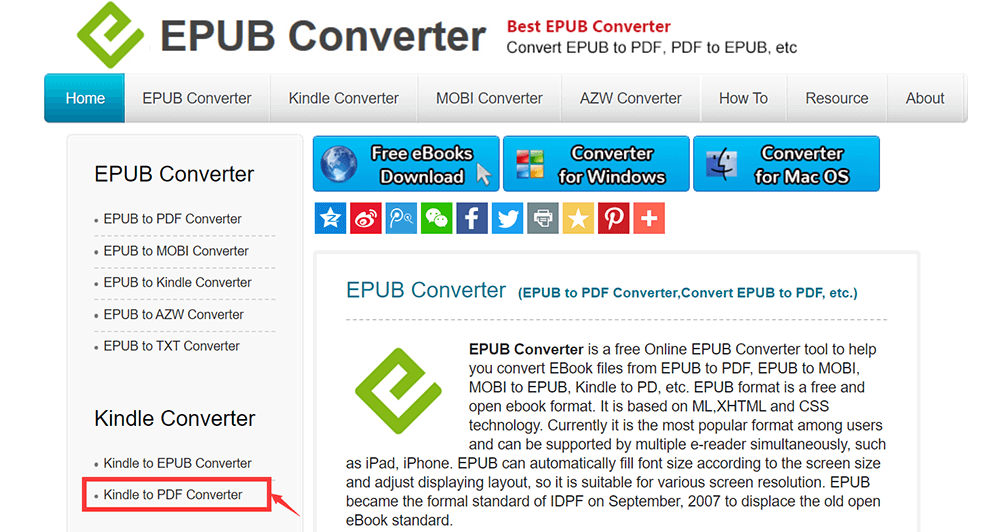
Hakbang 2. I - click ang pindutang "Magdagdag ng mga file ..." upang mai-upload ang Kindle file mula sa iyong computer. Maaari kang mag-upload ng maraming mga file nang sabay-sabay upang mai-convert ang mga ito nang madali. Kung mayroong ilang mga file na hindi mo nais na i-convert. I-click ang "Kanselahin ang I-upload" sa kanan upang kanselahin.
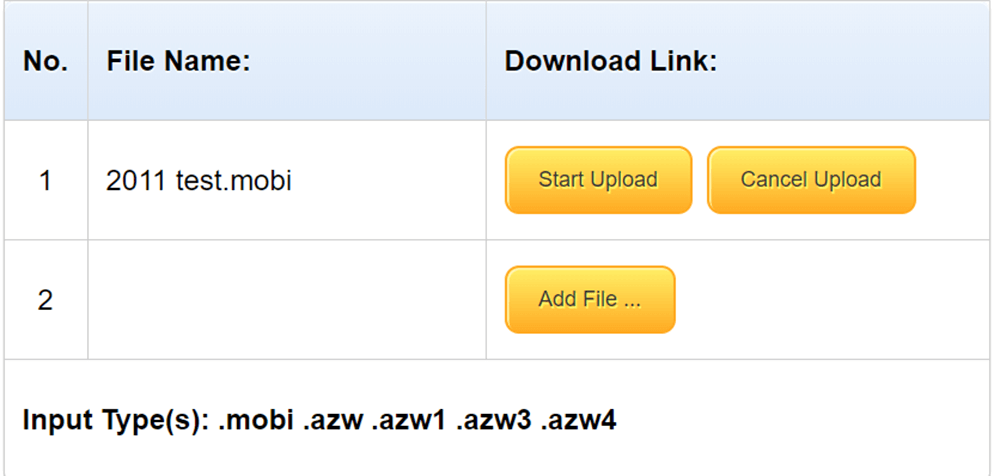
Hakbang 3. Matapos ang lahat ng mga file na nais mong i-convert ay naidagdag sa listahan, i-click ang pindutang "Start Upload" upang simulan ang conversion.
Hakbang 4. Matapos ma-convert ang file, mag-click sa pangalan ng file na ipinapakita sa kanan upang i-download ang PDF file.
4. Calibre
Ang Calibre ay isang all-in-one na solusyon sa lahat ng iyong mga pangangailangan sa eBook. Iba ito sa tatlong mga tool sa online sa itaas. Kapag gumamit ka ng Calibre, dapat mo munang i-download at i-install ito. Ito rin ay ganap na libre at madaling gamitin para sa parehong kaswal na mga gumagamit at mga dalubhasa sa computer. Sinusuportahan nito ang halos bawat solong e-Reader at katugma sa maraming mga aparato sa bawat pag-update. Maaari mo ring mai-convert ang iyong file ng Kindle sa format na PDF sa mga segundo at basahin sa iba pang mga aparato.
Hakbang 1. I-download at i-install ang software sa iyong computer. Dapat mong piliin ang uri ng computer kung saan balak mong gamitin ang Caliber. Maaari itong tumakbo sa mga platform ng Linux, Mac at Windows.
Hakbang 2. I - click ang pindutang "Magdagdag ng mga libro" upang idagdag ang iyong mga libro ng Kindle, bilang kahalili, i-drag at pagkatapos ay i-drop ang mga file na nais mong i-convert sa window ng application. Pagkatapos ay nakalista ang mga ito sa gitnang zone ng screen.
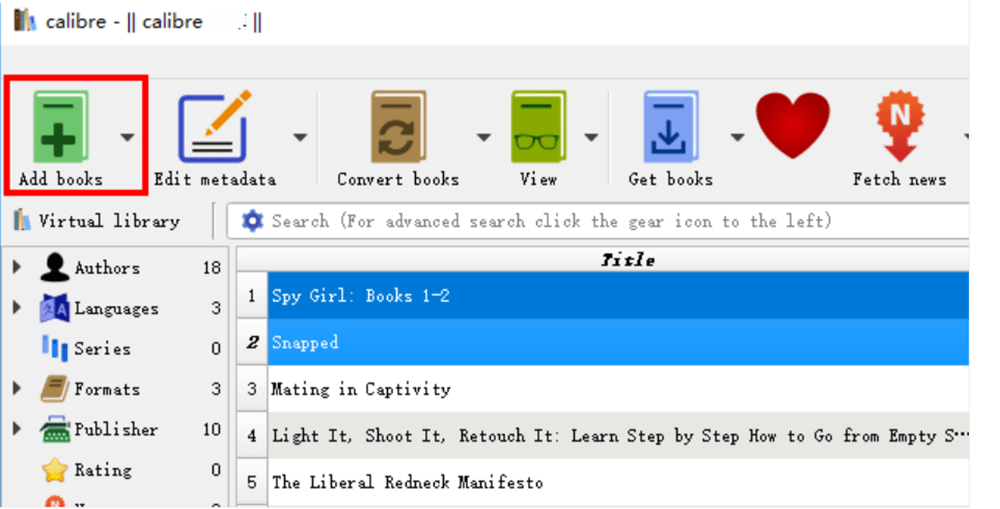
Hakbang 3. I-click ang pindutang "I-convert ang mga libro". Pagkatapos ang pag-convert ng window ay mag-pop out. Piliin ang "PDF" bilang iyong format ng output at i-click ang pindutang "OK". Calibre i-convert ang file na Kindle.
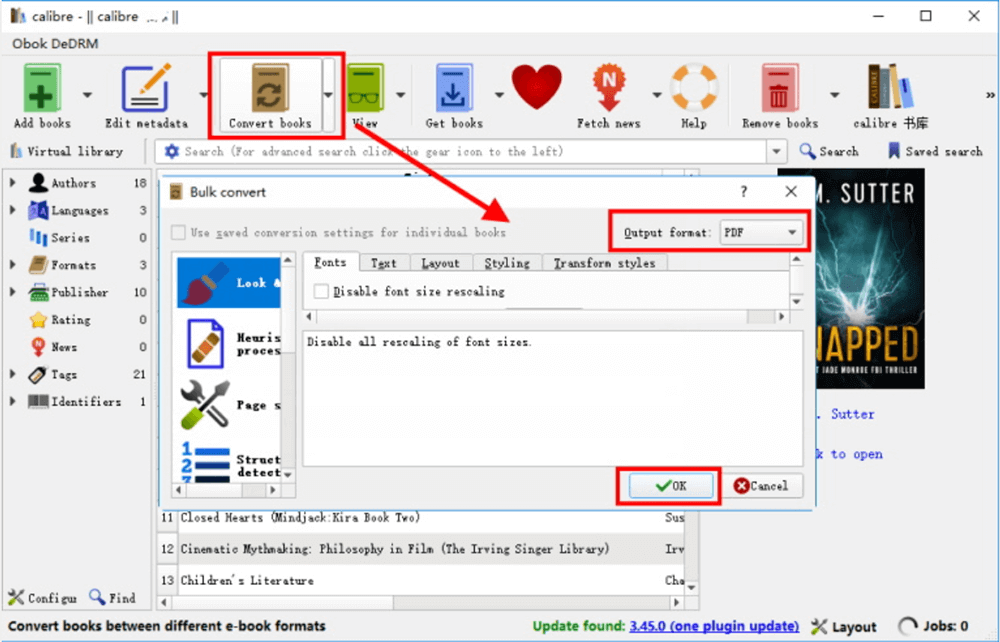
Hakbang 4. Kapag nakumpleto ang conversion, bumalik sa pangunahing screen. Kung ang mga libro ay na-convert mula sa Kindle patungo sa PDF na matagumpay, ang "Mga Format" ay maglalaman ng parehong orihinal at na-convert na isa. I-click ang pindutang "I-click upang buksan"; makukuha mo ang iyong na-convert na PDF file sa pop-up window.
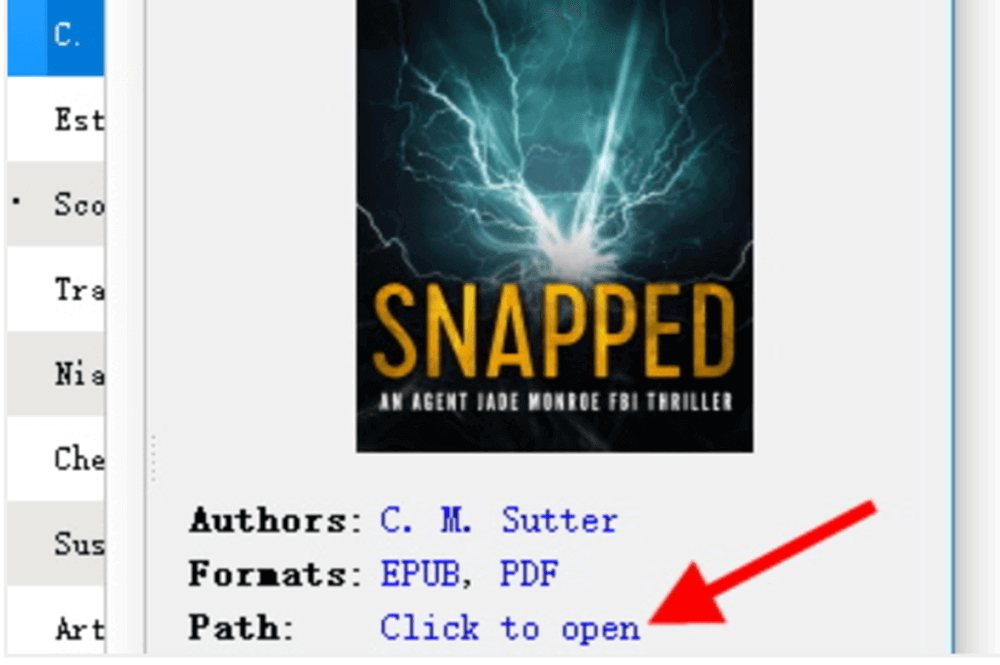
5. Kindle Converter
Ang Kindle Converter ay isa ring converter ng desktop na maaaring mag-convert ng Kindle sa PDF. Sa converter na ito, hindi lamang ang gumagamit ang makakatingin sa mga Kindle eBook sa computer o iba pang mga aparato ngunit maaari ding mag-print ng Kindle eBooks nang walang limitasyong DRM. Ang de-kalidad na pag-convert ng PDF file at walang pagkawala ng kalidad ang kumakatawan sa mga tampok ng Kindle Converter.
Hakbang 1. I-download ang software sa pamamagitan ng pag-click sa website sa itaas. Pindutin ang pindutang "Magdagdag ng Mga File" o "Magdagdag ng Folder" sa itaas upang mai-upload ang iyong file. O maaari mo itong i-upload sa pamamagitan ng pag-drag at pag-drop ng mga file sa window ng application.

Hakbang 2. Piliin ang "format na PDF" bilang output format. Huwag kalimutang piliin ang lokasyon upang i-save ang mga na-convert na file.
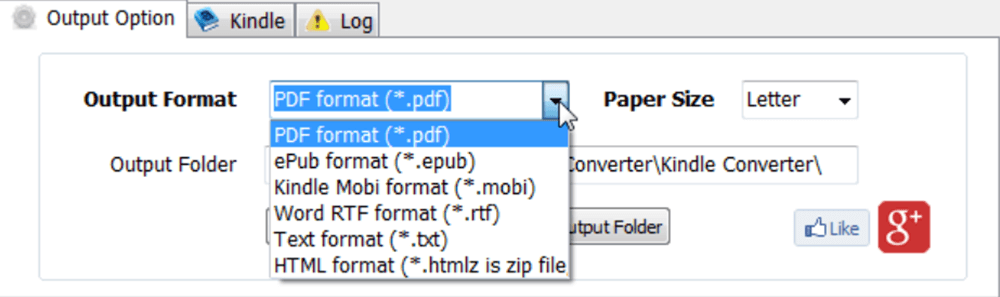
Hakbang 3. I-click ang pindutang "I-convert" upang simulan ang conversion. Pagkatapos ng ilang segundo, maaari mong makita ang matagumpay na na-convert na mga file sa folder na pinili mo upang i-save dati.
Konklusyon
Ang mga solusyon sa itaas upang i-convert ang mga file ng Kindle sa format na PDF ay kapaki-pakinabang kapag nais mong basahin ang Kindle eBooks sa iba pang mga elektronikong aparato. Pumili ka man ng isang online o desktop converter, ang pag-convert ng Kindle file sa PDF ay isang madaling gawain. Kung nais mong i-edit ang iyong na-convert na PDF, ang tool na " I-edit ang PDF " sa EasePDF ay isang mahusay na pagpipilian para sa iyo.
Nakatulong ba ang artikulong ito?
Oo O kaya naman HINDI
































Magkomento
comment.averageHints.0